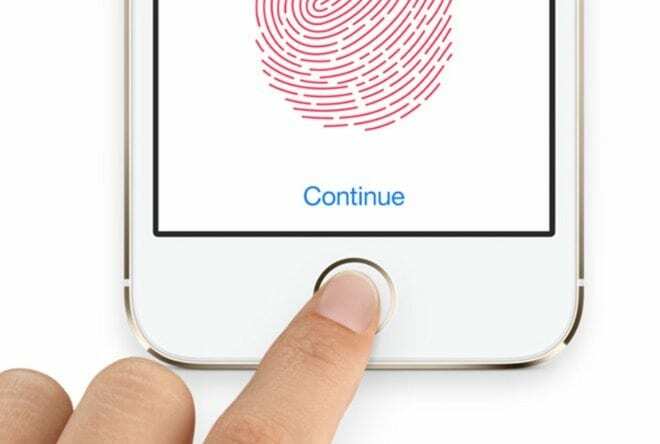
Apple a placé la barre très haut avec sa fonction innovante Touch ID lors de sa sortie sur l'iPhone 5s. L'entreprise a continué d'améliorer la technologie, mais cela ne veut pas dire qu'elle est à toute épreuve. Voici cinq problèmes courants de Touch ID et comment les résoudre.
Contenu
- Comment réparer les échecs de Touch ID
- Comment réparer Touch ID ne fonctionne pas dans l'App Store
- Comment réparer Touch ID ne fonctionne pas du tout
- Autres problèmes d'identification tactile
- Articles Similaires:
Comment réparer les échecs de Touch ID
Le moyen le plus simple de résoudre les problèmes d'identification tactile à tous les niveaux consiste à réentraîner votre iPhone avec vos empreintes digitales. Le logiciel de votre iPhone fait un bon travail de mémorisation, mais vous pouvez parfois rencontrer des problèmes en raison de modifications de votre empreinte digitale. Habituellement, cela provient de l'usure courante, de la peau sèche ou de la régénération cellulaire, mais ne soyons pas trop scientifiques ici. Qu'il suffise de dire que le simple recyclage de votre iPhone avec vos empreintes digitales devrait résoudre la plupart des problèmes.
Pour ce faire, allez dans Paramètres > Touch ID & Passcode > et entrez votre mot de passe. Ensuite, supprimez toutes les empreintes digitales actuellement configurées sur votre appareil. Une fois cela fait, appuyez sur Ajouter une empreinte digitale pour configurer vos empreintes digitales actualisées.
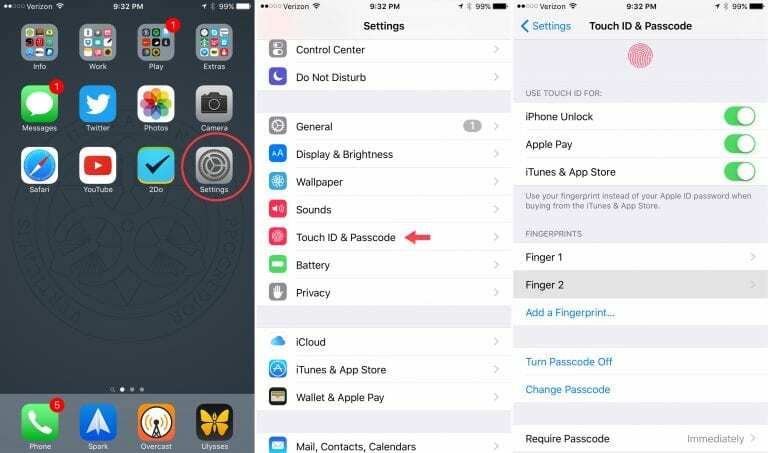
Comment réparer Touch ID ne fonctionne pas dans l'App Store
Touch ID peut être utilisé pour télécharger et payer des applications dans l'App Store. Un autre problème signalé de temps en temps avec Touch ID est que les utilisateurs ne peuvent pas y accéder dans l'App Store. Apple a tenté de résoudre ce bogue avec des mises à jour logicielles, mais vous pouvez toujours rencontrer le problème.
Si tel est le cas, une nouvelle formation de Touch ID comme indiqué ci-dessus peut résoudre le problème. Si cela ne fonctionne pas, vous pouvez accéder à Paramètres> Touch ID & Passcode> et saisir à nouveau votre mot de passe. Cette fois, désactivez iTunes et App Store. Réinitialisez votre appareil, puis revenez à Touch ID et code d'accès dans l'application Paramètres et réactivez iTunes et l'App Store. Cela devrait résoudre le problème.
Gardez à l'esprit, cependant, qu'Apple vous oblige à entrer votre mot de passe dans l'App Store la première fois après un redémarrage. Ainsi, vous devrez peut-être le faire avant que Touch ID n'apparaisse à nouveau.
Comment réparer Touch ID ne fonctionne pas du tout
J'espère que vous ne vous retrouverez pas dans cette situation, mais en de rares occasions, votre capteur Touch ID peut cesser de fonctionner complètement. Vous aurez une bonne idée que c'est le cas si vous ne pouvez pas ré-entraîner Touch ID dans les paramètres.
Si vous vous trouvez dans cette situation, vous pourrez peut-être réparer Touch ID en effectuant un effacement complet et une restauration de l'iPhone ou de l'iPad. Cela vous obligera à configurer votre appareil comme neuf, mais si vous ne voulez pas vivre sans Touch ID, cela vaut le coup.
Si vous n'avez toujours pas de chance, il est peut-être temps de visiter un Apple Store ou d'envoyer votre appareil en réparation.
Autres problèmes d'identification tactile
Température froide
Le temps froid n'est pas agréable pour votre peau et augmente les risques de problèmes avec Touch ID. Le temps froid peut user vos mains et modifiera parfois suffisamment l'impression pour perturber le Touch ID.
Encore une fois, le recyclage de Touch ID est toujours utile, mais vous pouvez continuer à avoir des problèmes par temps froid. Cela peut sembler un conseil idiot, mais si vous mettez un peu de soin dans vos mains, vous pouvez probablement atténuer vos problèmes de Touch ID. Donc, si vous passez beaucoup de temps par temps froid, faites une faveur à votre peau et à votre capteur Touch ID et allez chercher une lotion.
Bouts des doigts mouillés ou sales
Vous l'avez probablement remarqué, mais si vos doigts sont mouillés ou sales, Touch ID ne fonctionnera généralement pas. J'ai débattu de l'inclusion de cela dans l'article parce que la solution évidente consiste simplement à se laver les mains. Cependant, j'ai eu une fois une situation où Touch ID ne coopérait pas et j'ai finalement découvert que le problème était une couche de poussière qui s'était accumulée sur le capteur.
Il est donc utile de s'assurer que le bout de vos doigts et le capteur Touch ID sont effacés avant de restaurer votre iPhone ou iPad.